
Il existe d'innombrables fonds d'écran pour téléphones mobiles et même des applications Android avec des bibliothèques d'arrière-plan. Cependant, il est également possible que vous préfériez avoir quelque chose de plus dynamique comme fond d'écran de votre smartphone. Certaines fonctionnalités vous permettent de passer différentes images sous forme de diaporamas, mais vous avez également une autre excellente option. Dans ce tutoriel, vous apprendrez comment mettre une vidéo en fond d'écran.
Prenez vos vidéos préférées, avec ces moments spéciaux, ou vos compositions au format vidéo et utilisez-les comme arrière-plan afin qu'elles puissent être vues en permanence sur votre écran. tu dois juste suivez quelques étapes simples.
Avantages et inconvénients de mettre une vidéo ou un GIF en fond d'écran sur Android
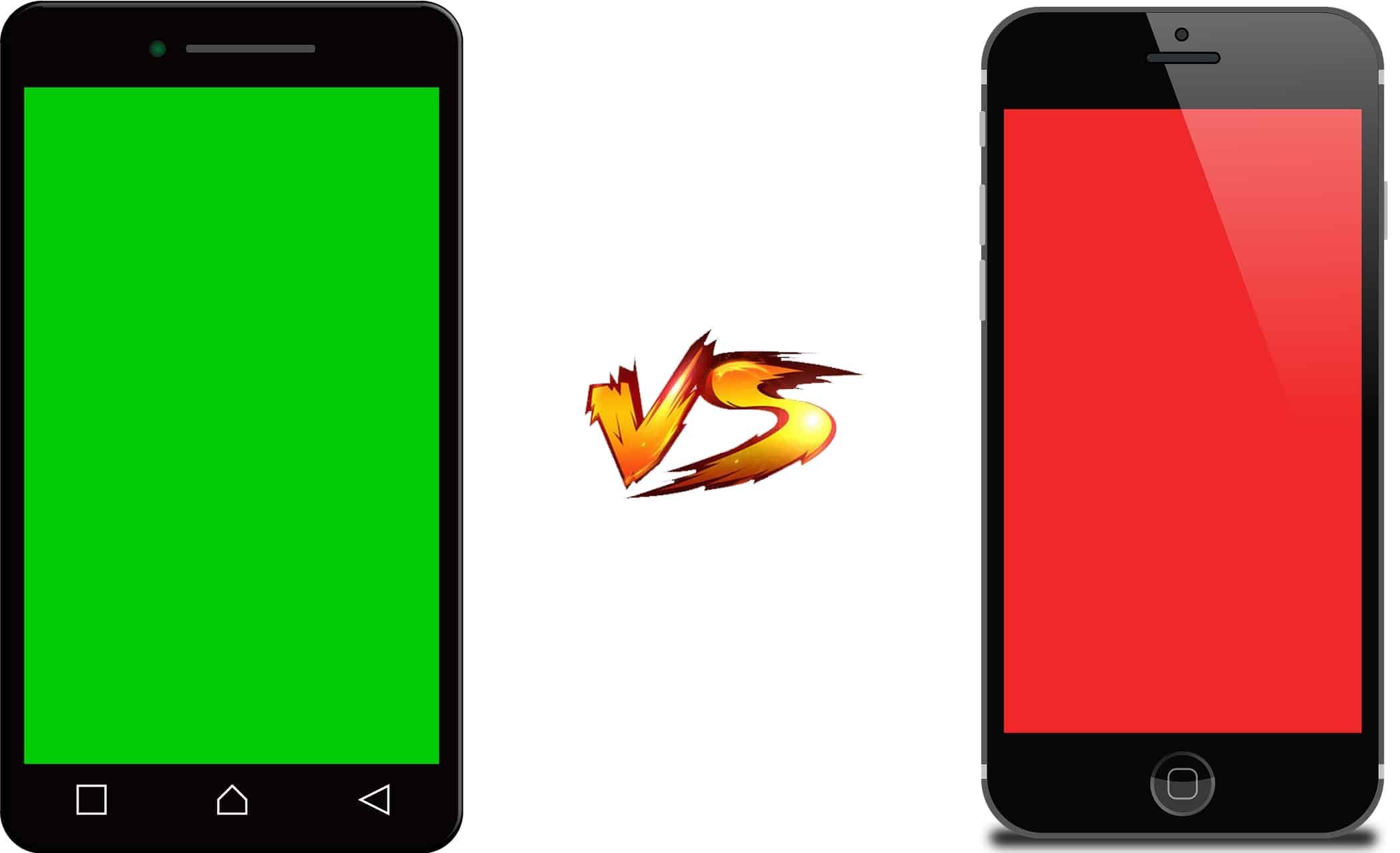
Avant d'utiliser un GIF ou une vidéo comme futur fond d'écran sur votre appareil mobile Android, tu devrais connaitre le pour et le contre Qu'est-ce que tu as pour faire ça :
- Avantages:
- Vous obtenez un espace plus dynamique, ce qui est idéal pour ceux qui se lassent rapidement d'un arrière-plan statique.
- Vous pouvez avoir toutes les photos que vous voulez sans avoir à changer fréquemment l'arrière-plan, car des compositions peuvent être faites et elles peuvent être affichées sous forme de vidéo ou de GIF.
- Vous pouvez également animer l'écran de verrouillage, qui est également généralement très statique et monotone.
- Inconvénients:
- De toute évidence, l'utilisation d'un GIF ou d'une vidéo comme fond d'écran ou écran de verrouillage impliquera qu'un processus graphique constant est en cours d'exécution. Cela signifie qu'il consommera des ressources matérielles (temps CPU, temps GPU et mémoire), de sorte que les performances peuvent être légèrement affectées sur les smartphones dotés de puces puissantes, et plus considérablement sur les téléphones plus modestes.
- L'utilisation constante de ces ressources entraîne également une consommation de batterie plus élevée par rapport à un arrière-plan statique. Par conséquent, il est également probable que votre autonomie soit un peu moins bonne.
- Vous avez besoin d'applications tierces pour pouvoir utiliser ces vidéos ou GIF, vous devez donc les installer depuis Google Play, sans possibilité de le faire avec les fonctions intégrées du système Android. Et tout ce qui existe n'est pas gratuit.
Bien sûr, vous devez avoir la vidéo que vous souhaitez mettre en arrière-plan ou le GIF que vous souhaitez déjà téléchargé dans votre mémoire locale afin qu'il puisse être utilisé à partir des applications suivantes. Il peut également s'agir de vidéos ou de GIF créés par vous-même. Quant au format vidéo, ils en supportent généralement un grand nombre, comme le 3gp, le mp4, etc.
Comment mettre une vidéo en fond d'écran avec Video Live Wallpaper

Le développeur NAINGDroid a créé un outil pratique pour Android appelé Fond d'écran vidéo en direct. Est libre, et vous pouvez le télécharger sur Google Play. Grâce à cela, vous pouvez configurer une vidéo comme fond d'écran en direct. Parmi ses fonctions, il vous permet également d'ajuster les parties de la vidéo que vous souhaitez afficher, si vous souhaitez qu'elle soit lue en plein écran, et même si vous souhaitez activer ou désactiver l'audio de la vidéo.
Pour savoir comment mettre une vidéo en fond d'écran avec Video Live Wallpaper, il vous suffit de Suivez ces étapes si simple:
- Une fois l'application Video Live Wallpaper téléchargée et installée, la prochaine étape consiste à lancer l'application.
- Comme vous pouvez le voir dans son interface graphique, il est assez simple. Vous devez cliquer sur l'option Choisir la vidéo pour choisir la vidéo que vous souhaitez utiliser comme arrière-plan en la recherchant à l'emplacement où vous l'avez enregistrée.
- Une fois choisie, la vidéo s'affichera. Et vous verrez qu'il existe un éditeur pour pouvoir couper un morceau que vous souhaitez utiliser comme fond d'écran, ou choisir la vidéo entière, désactiver ou activer le son, choisir s'il s'adapte à tout l'écran ou si vous voulez un autre format d'image , etc. Une fois que vous avez terminé, appuyez sur le bouton de la barre supérieure.
- Maintenant, vous aurez le fond d'écran prêt et vous pourrez voir un aperçu pour voir à quoi il ressemble.
- Si le résultat est satisfaisant, appuyez sur Appliquer et vous serez prêt. Si vous souhaitez revenir à l'éditeur pour effectuer quelques ajustements, appuyez sur Paramètres et répétez les étapes à partir de l'étape 3.
Comment mettre un GIF comme fond d'écran avec GIF Live Wallpaper
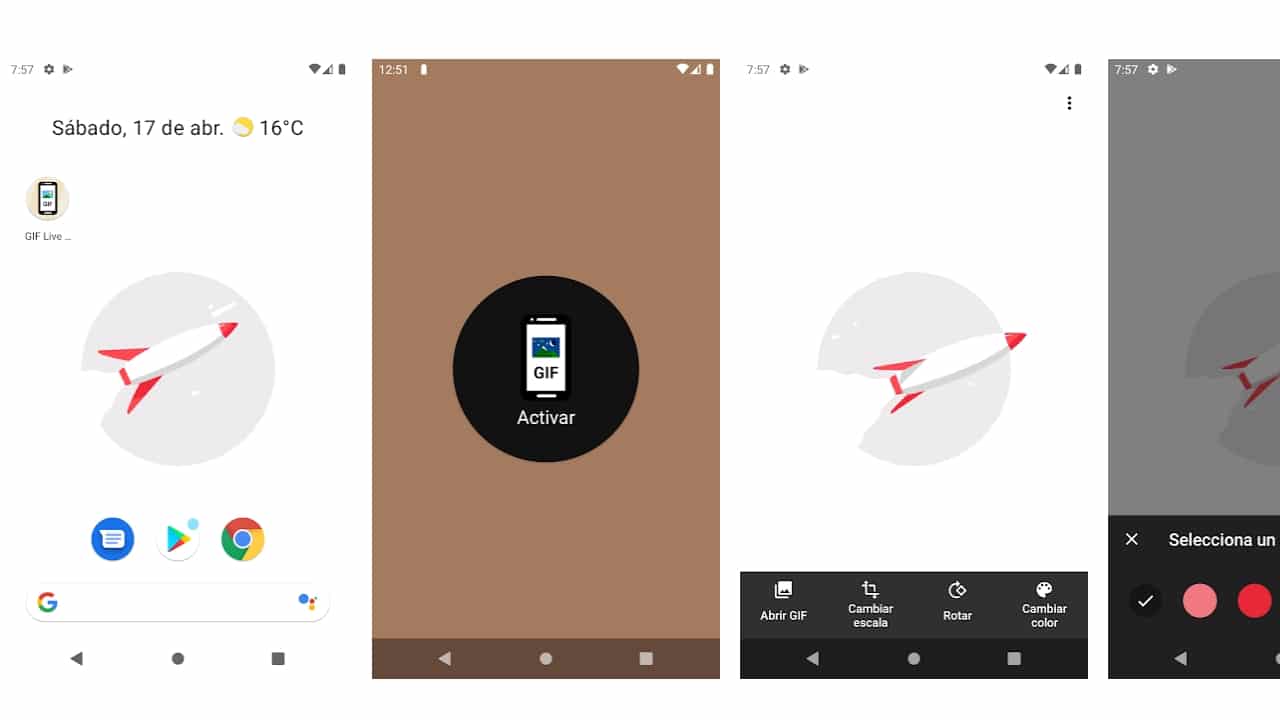
GIF Fond d'écran animé est un autre outil fantastique que vous pouvez télécharger gratuitement sur Google Play. Celui-ci provient du développeur Redwarp, et il est similaire au précédent, sauf que dans ce cas, il est utilisé pour mettre des GIF animés comme fond d'écran sur votre mobile Android. Et la meilleure chose est qu'il n'a pas besoin de root pour fonctionner, il est très léger, open source, il s'arrête lorsque l'appareil est verrouillé ou que l'écran s'assombrit pour économiser la batterie, et sans publicité ni rapport de données personnelles.
Dans ce cas, les étapes à suivre Pour avoir votre GIF en fond d'écran, c'est aussi très simple :
- Une fois que vous avez téléchargé et installé l'application GIF Live Wallpaper, la prochaine chose à faire est de la lancer.
- Maintenant qu'il est ouvert, vous verrez que son interface est également très simple. La première chose sera de l'activer.
- Ensuite, vous devez cliquer sur Ouvrir le GIF.
- Recherchez et sélectionnez le .gif que vous souhaitez utiliser comme fond d'écran.
- Il permet de voir le résultat, et dispose d'outils d'édition pour l'ajuster si nécessaire, comme recadrer le GIF, changer l'échelle, faire pivoter, changer la couleur, faire aller le GIF plus vite ou plus lentement, le faire boucler, etc.
- Enfin, sélectionnez Définir GIF comme fond d'écran, ou verrouiller l'arrière-plan de l'écran, ou les deux à la fois. Et vous aurez l'arrière-plan prêt avec le GIF animé.